
إضافة المخططات التفاعلية في Numbers على الـ iPad
يعرض المخطط التفاعلي البيانات في مراحل متعددة بحيث يمكنك التأكيد على العلاقة بين مجموعات البيانات. يمكنك استخدام المخطط التفاعلي لعرض بيانات كالمبيعات حسب المجموعة بمرور الوقت، والنفقات حسب القسم، وتغير عدد السكان حسب المنطقة لكل قارة.
يوضح المخطط التفاعلي أدناه نمو ثلاثة أصناف خلال فترة ثلاث سنوات.
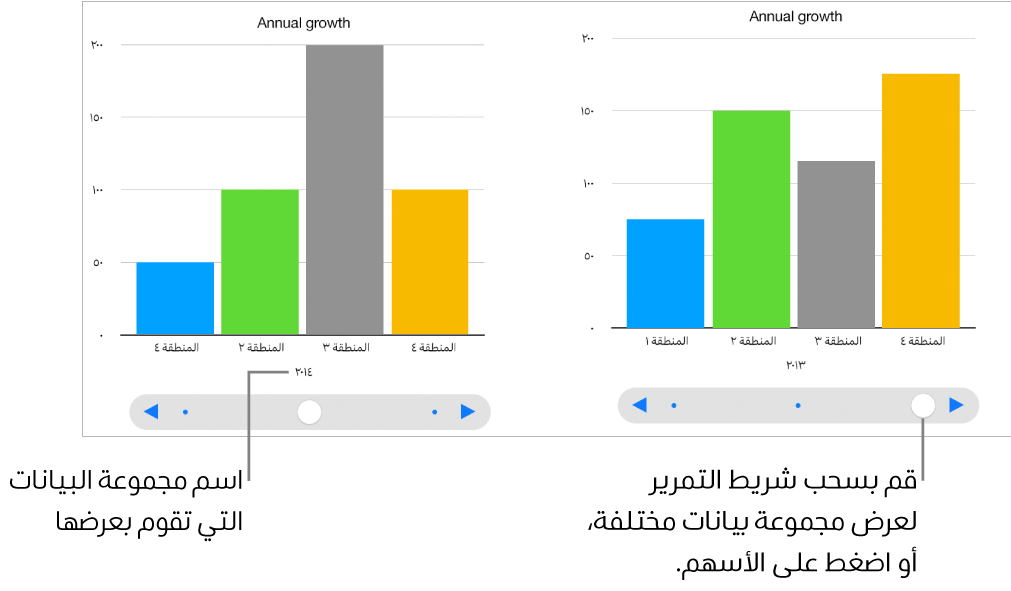
يمكنك التفاعل مع المخطط باستخدام شريط التمرير والأزرار أو الأزرار فقط.
لإنشاء هذه المخططات، يمكنك إضافة مخطط فارغ إلى ورقة، ثم تحديد خلايا الجدول التي تحتوي على البيانات المراد استخدامها. ويمكنك أيضًا تحديد الخلايا أولاً، ثم إنشاء مخطط يعرض البيانات. وأيًا كانت الطريقة، يتم تحديث المخطط تلقائيًا عند تغيير البيانات في الجدول.
تلميح: يمكنك معرفة معلومات حول أنواع المخططات المختلفة في قالب أساسيات المخططات. عندما يكون مدير المستندات في عرض التصفح، اضغط على اختيار قالب، ثم اضغط على أساسيات المخططات في فئة القالب "أساسي". اضغط على علامات التبويب بالقرب من الجزء العلوي للقالب (مخططات عمودية وشريطية ومخطط تفاعلي وما إلى ذلك) لعرض الأوراق المختلفة—كل ورقة تشرح نوعًا مختلفًا من أنواع المخططات.
إنشاء مخطط تفاعلي
يوضح هذا الموضوع كيفية إضافة مخطط أولاً ثم تحديد البيانات. يمكنك أيضًا تحديد البيانات قبل إنشاء المخطط.
انتقل إلى تطبيق Numbers
 على iPad.
على iPad.افتح جدول بيانات، اضغط على
 في شريط الأدوات، ثم اضغط على تفاعلي.
في شريط الأدوات، ثم اضغط على تفاعلي.اضغط على أي مخطط لإضافته إلى الورقة، ثم اسحبه إلى المكان الذي تريده.
اضغط على المخطط، اضغط على تعديل المراجع، ثم حدد خلايا الجدول التي تحتوي على البيانات المراد استخدامها. ولإضافة بيانات من صف أو عمود بالكامل، اضغط على الجدول، ثم اضغط على رقم ذلك الصف أو حرف ذلك العمود.
يمكنك تحديد خلايا في جدول واحد أو أكثر، بما في ذلك الجداول الموجودة في أوراق مختلفة. أثناء تعديل مراجع البيانات في المخطط، تظهر أيقونة على علامة التبويب لأي ورقة تحتوي على بيانات مستخدمة في المخطط.
لتغيير ما إذا كانت الصفوف أو الأعمدة يتم رسمها كسلسلة بيانات، اضغط على
 في شريط الأدوات، ثم اضغط على أحد الخيارات.
في شريط الأدوات، ثم اضغط على أحد الخيارات.يتم رسم سلسلة البيانات في المخطط التفاعلي دائمًا، لكن يتم عرض كل مجموعة بيانات بشكل مستقل.
اضغط على تم في شريط الأدوات.
لتغيير عنصر التحكم الخاص بالتفاعل مع المخطط، اضغط على المخطط، اضغط على
 ، اضغط على مخطط، ثم اضغط على الأزرار فقط.
، اضغط على مخطط، ثم اضغط على الأزرار فقط.